win10纯净版非ghost安装系统也是比较简单易懂的,win10纯净版安装系统比较安全干净无毒,没有软件的捆绑,那win10纯净版非ghost如何进行操作安装呢?下面win7之家小编就把win10纯净版安装的步骤分享给大家,接着请看下面的教程。
安装前准备步骤
1、将U盘插入电脑(如果U盘有东西提前拷贝出来)
2、打开软碟通,文件→打开→下载的好的系统镜像文件
3、点击“启动”→写入硬盘镜像
4、确定“磁盘驱动器是U盘”后点击“写入”按钮。时间会很长,需要耐心等待一下
windows纯净版开始安装
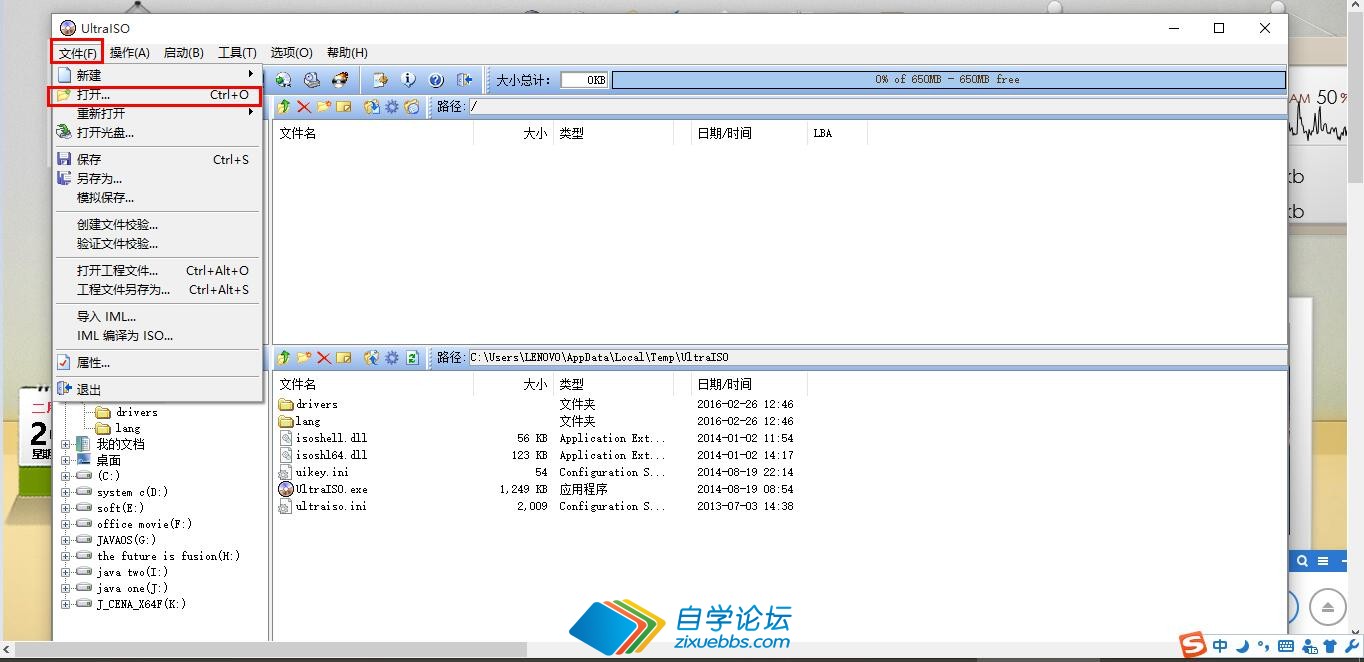
菜鸟用U盘win10纯净版非ghost安装教程图1
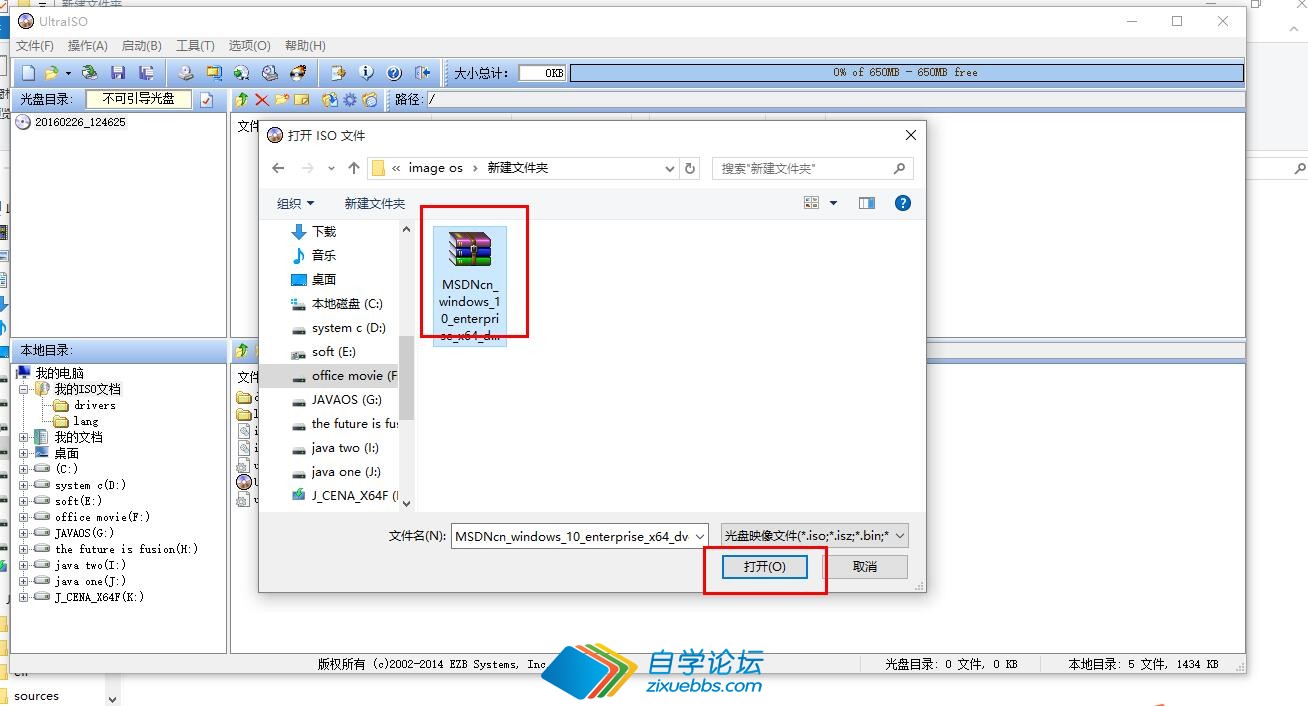
菜鸟用U盘win10纯净版非ghost安装教程图2
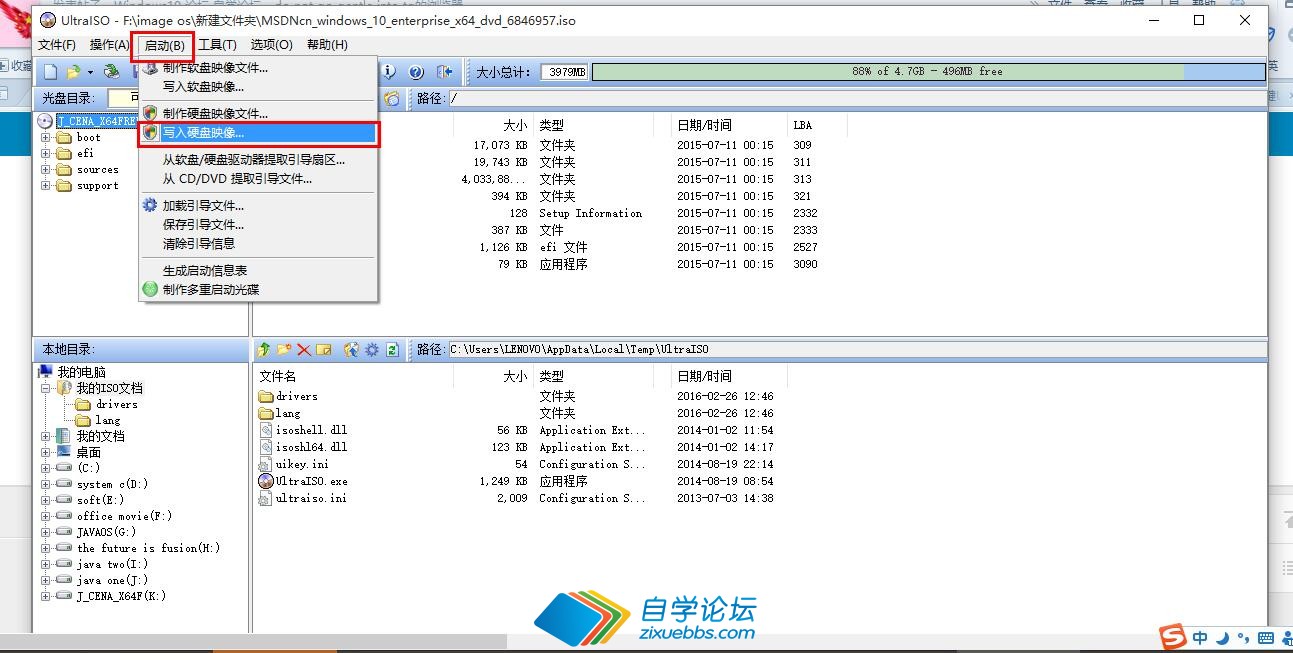
菜鸟用U盘win10纯净版非ghost安装教程图3
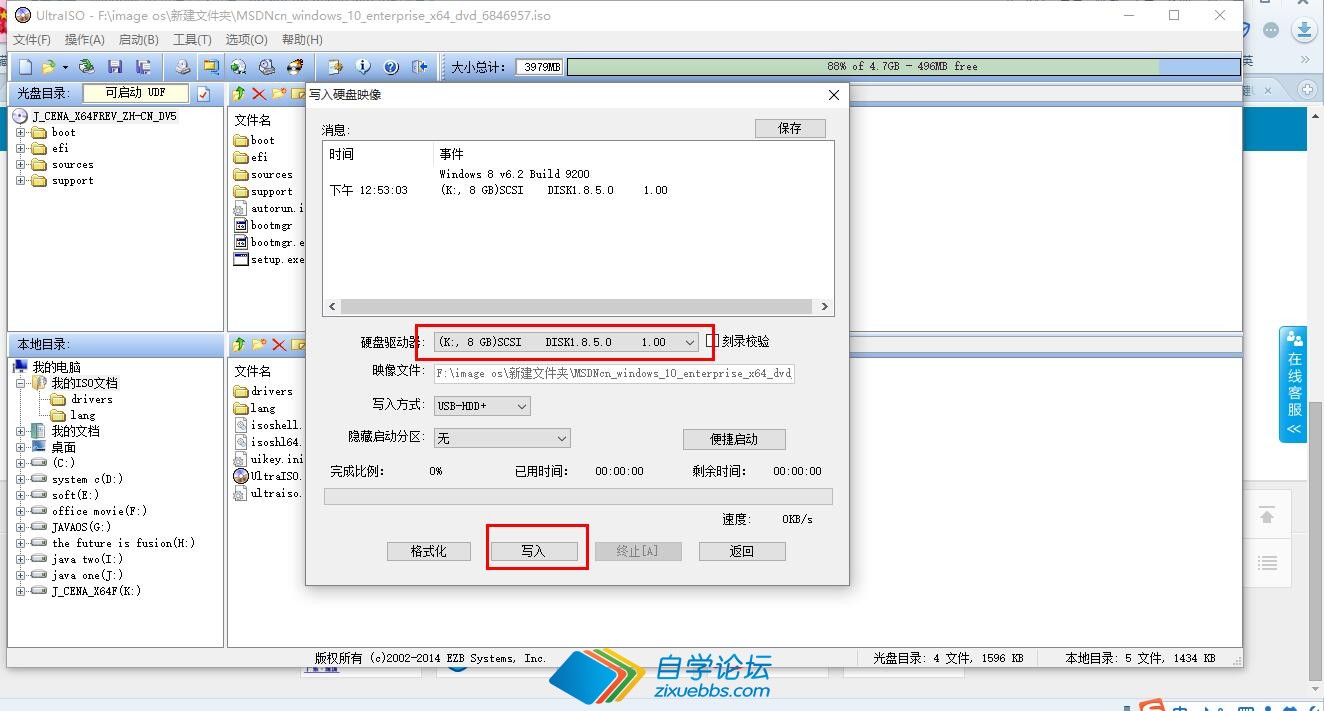
菜鸟用U盘win10纯净版非ghost安装教程图4
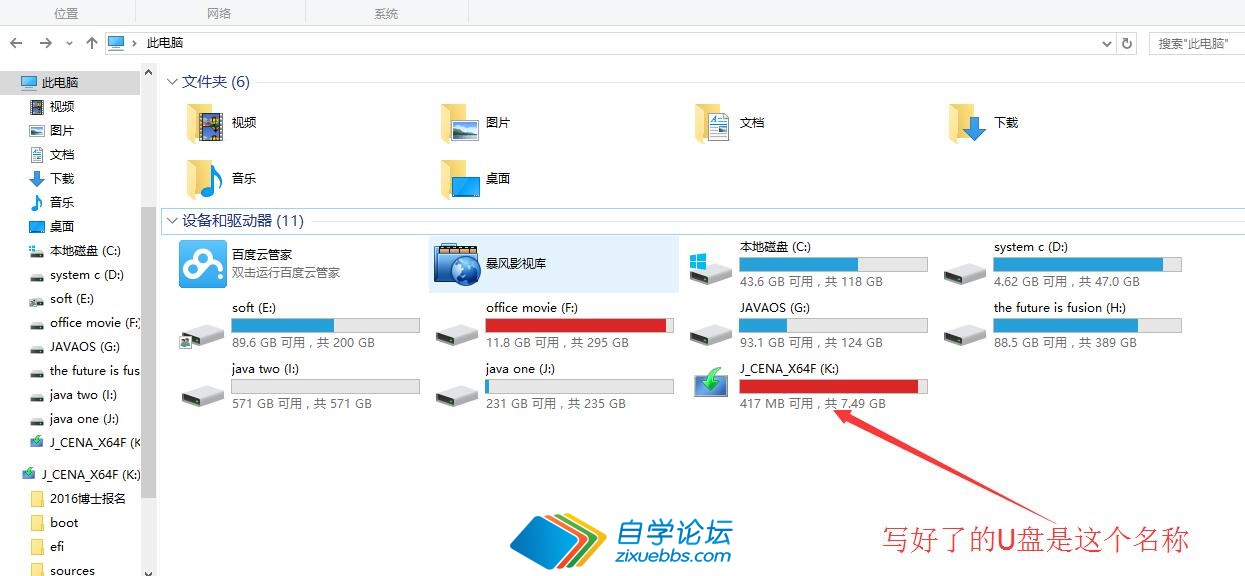
菜鸟用U盘win10纯净版非ghost安装教程图5
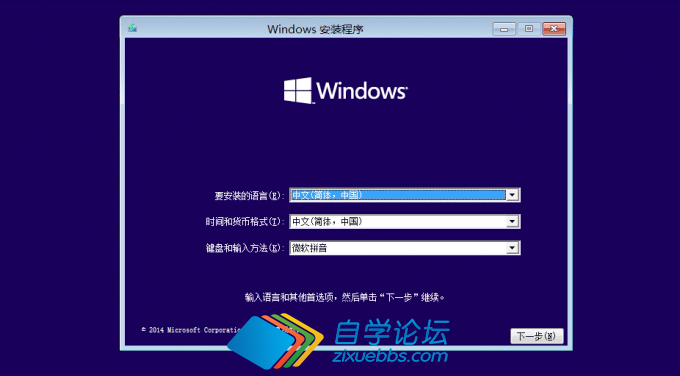
菜鸟用U盘win10纯净版非ghost安装教程的全部内容介绍到此就结束了,如果是ghostwin10纯净版安装的话,会给用户带来非常多的不便,因为ghost系统本身就存在着不安全因素,所以小编推荐你使用非ghostwin10纯净版安装步骤。